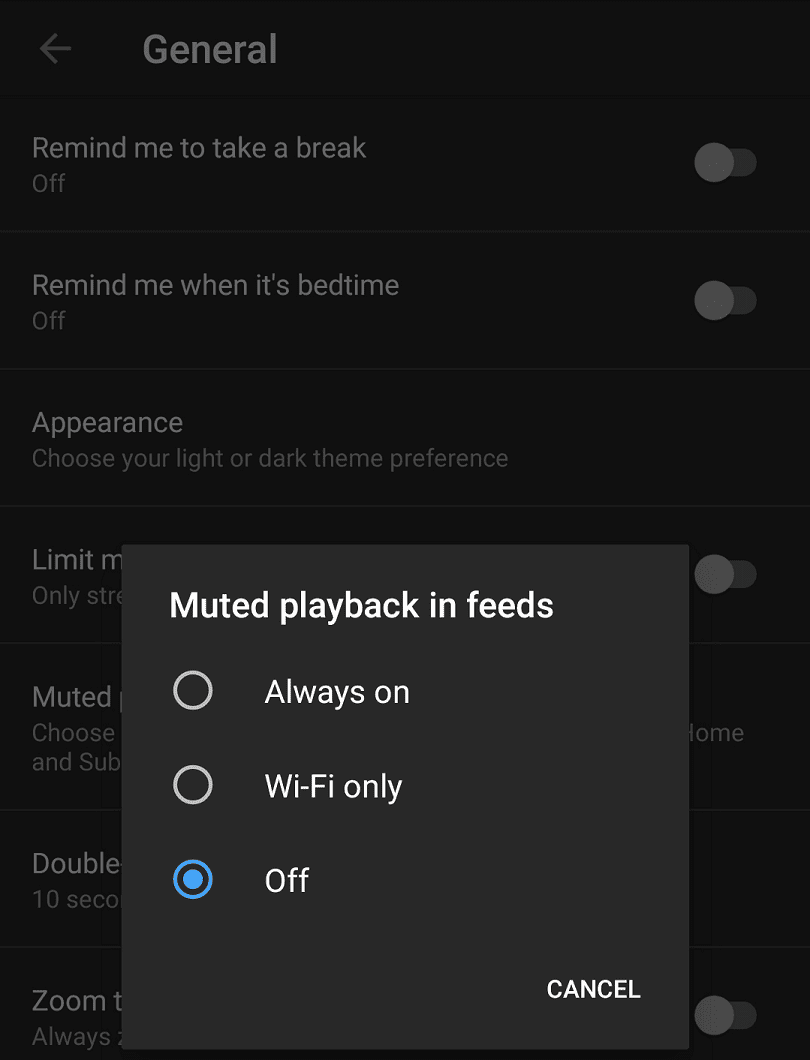Eräs tapa, jolla sosiaalisen median sivustot ja sovellukset yrittävät kiinnittää käyttäjien huomion, on määrittää videot toistuvat automaattisesti, kun vierität niiden ohi. Monet ihmiset pitävät tätä ärsyttävänä, koska tämä lisää tiedonsiirtoa mahdollisesti rajoitetuissa mobiilidatayhteyksissä. Äänen ottaminen käyttöön automaattisesti toistetuissa videoissa voi tehdä niistä vieläkin ärsyttäviä. Automaattisesti toistettavien videoiden ideana on, että ne voivat toisinaan herättää käyttäjän kiinnostuksen ja saada heidät viettämään enemmän aikaa sovelluksessa, mikä ansaitsee yritykselle enemmän mainostuloja.
YouTube on ottanut Android-sovelluksessaan käyttöön samanlaisen ominaisuuden, jota se kutsuu "Mykistetyksi toistoksi syötteissä". Tämä ominaisuus toistaa videon automaattisesti näytön yläreunassa "Etusivu"- ja "Tilaus"-syötteissä.
Miten "Mykistetty toisto syötteissä" toimii?
Esikatselun pienestä koosta johtuen videon resoluutio on melko alhainen, eli ominaisuus käyttää vain pienen määrän dataa. Jos ja kun video toistetaan loppuun asti, syöte vierittää automaattisesti alas seuraavaan videoon ja alkaa myös toistaa sitä.
Ominaisuuden häiritsemisen minimoimiseksi kaikki videon esikatselut on mykistetty ja niiden sijaan käytetään tekstityksiä. Etusivu-syötteessä upotetut mainokset käsitellään tavallisina videoina, ja ne voidaan toistaa automaattisesti.
Kuinka voit poistaa käytöstä "Mykistetty toisto syötteissä"?
Voit ottaa ominaisuuden käyttöön tai poistaa sen käytöstä avaamalla YouTuben sovelluksen sisäiset asetukset. Voit tehdä tämän napauttamalla profiilikuvasi kuvaketta sovelluksen oikeassa yläkulmassa.
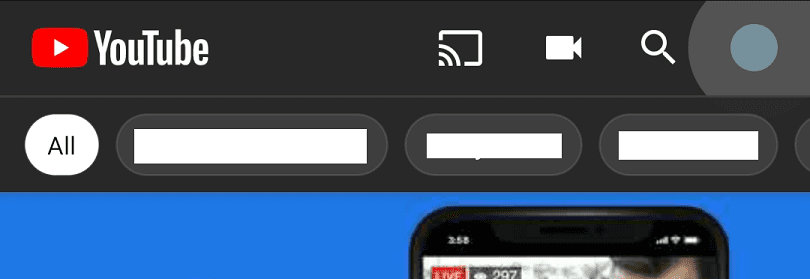
Napauta "Tili"-valikossa "Asetukset", joka on toiseksi viimeinen asetus.
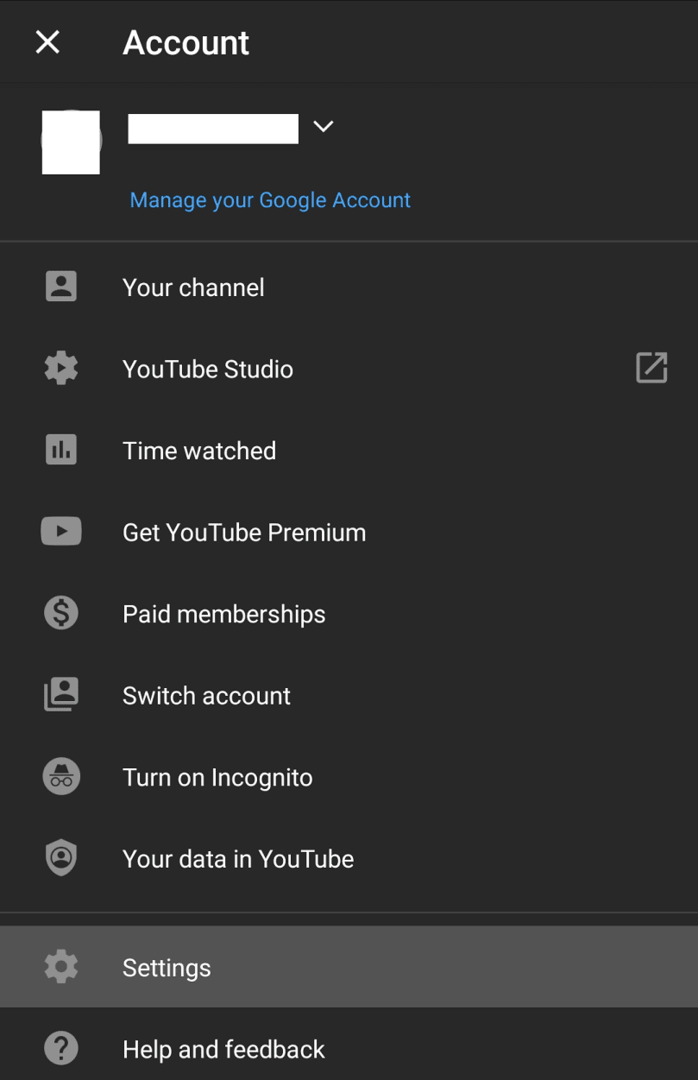
Kun olet asetussivulla, napauta "Yleiset" päästäksesi oikealle sivulle.
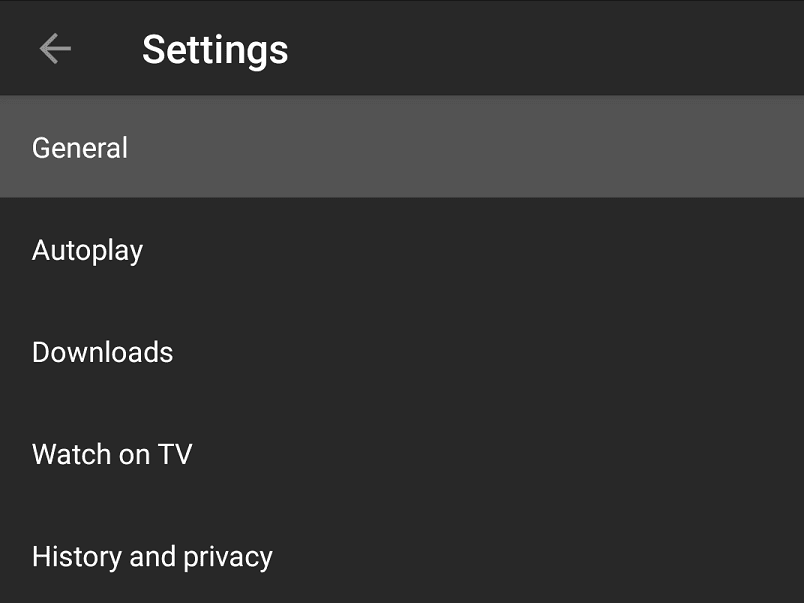
Napauta "Mykistetty toisto syötteissä" yleisten asetusten sivulla, se on viides vaihtoehto ylhäältä. Näyttöön tulevasta ponnahdusikkunasta voit määrittää, onko ominaisuus aina käytössä, toimiiko se vain Wi-Fi-verkossa vai kokonaan pois käytöstä.
Napauta "Pois" poistaaksesi toiminnon kokonaan käytöstä tai halutessasi jonkin muun vaihtoehdon. Kun olet valinnut vaihtoehdon, palaa vain videoiden selaamiseen, sillä muutos otetaan käyttöön välittömästi.